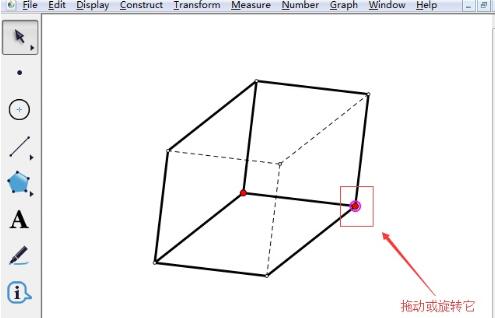打开几何画板,在左边侧边栏单击【自定义工具】按钮,在弹出的快捷工具菜单选择【立体几何】——正六面体,如图所示。
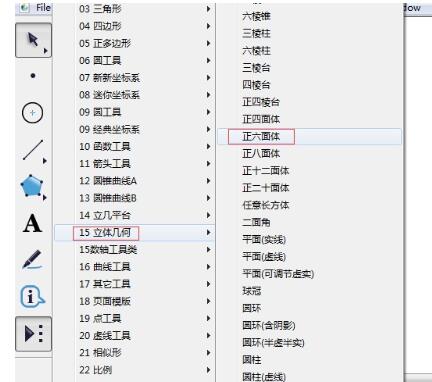
绘制正六面体。在画布上面单击一下确定正六面体的一个顶点位置,拖动鼠标调节好正六面体的大小再次单击鼠标画出最后一个顶点,即可画出正六面体,如图所示。
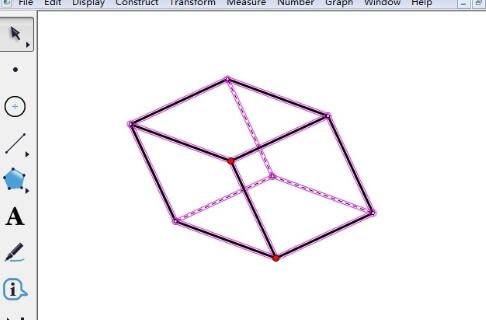
调整正六面体。选择侧边栏【移动箭头工具】,按住正六面体的其中一个红色定点拖动或者旋转可以调整正四面体的大小并绕着正四面体另外一个红色顶点旋转。
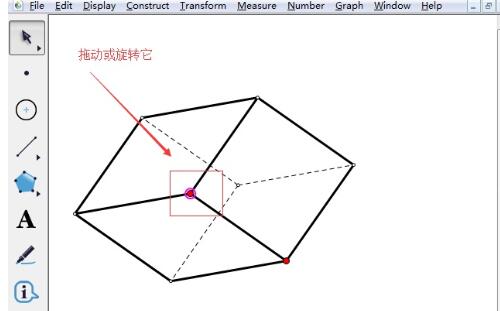
选择侧边栏【移动箭头工具】,按住正六面体的另外一个红色定点拖动或者旋转可以调整正四面体的大小并绕着正四面体上面选中的那个红色顶点旋转。